目前,有些用户为了防止个人信息外漏,都喜欢设置个人的开机密码,设置完成后没有密码别人是进不了电脑的,因此能更好的保护自己的隐私。但是,有一部分用户并不知道这个开机密码如何设置,今天U大侠小编就来给大家演示如何设置及取消电脑开机密码。
一.如何设置开机密码
1.用户帐户密码设置
a.点击 开始—控制面板—用户帐户;
b.点击“为您的帐户创建密码”,重复输入两次密码,点击“创建密码”,如下图:
如何设置及取消电脑开机密码
2.系统启动密码设置
a.点击 开始—运行—输入syskey—回车;
b.弹出一个窗口,点击“更新”;
c.会弹出“启动密码”窗口,选择“密码启动”,输入密码,点击“确定”即可,如下图:
如何设置及取消电脑开机密码
二、如何取消开机密码
1.用户帐户密码取消
a.打开控制面板,选择要更改的帐户;
b.点击“删除我的密码”,选择“删除密码”;同时,也可以在选择更改密码时,把新密码留空,这样也可以取消开机密码。
如何设置及取消电脑开机密码
2.系统启动密码取消
取消系统启动密码依然要跟设置密码一样,打开“启动密码”窗口,选择“系统产生的密码”和“在本机上保存启动密码”这两项,点击“确定”后即可取消密码。
如何设置及取消电脑开机密码
上述的就是有关设置和取消密码的具体步骤,大家是不是觉得很简单呢?想要给自己电脑设置密码的朋友,赶快去试一试吧!更多精彩内容继续关注U大侠。